
ઘણા વપરાશકર્તાઓ વ્યક્તિગત માહિતીની ગોપનીયતા જાળવવામાં રસ ધરાવે છે. વિન્ડોઝ 10 પ્રારંભિક સંસ્કરણોમાં લેપટોપના ક cameraમેરાની includingક્સેસ સહિત આમાં સમસ્યા હતી. તેથી, આજે આપણે આ ઉપકરણને "દસ" ના સેટ સાથે લેપટોપમાં નિષ્ક્રિય કરવા માટેની સૂચનાઓ રજૂ કરીએ છીએ.
વિન્ડોઝ 10 માં કેમેરાને અક્ષમ કરી રહ્યું છે
આ લક્ષ્યને પ્રાપ્ત કરવા માટેના બે રસ્તાઓ છે - વિવિધ એપ્લિકેશનો માટે ક theમેરાની disક્સેસને અક્ષમ કરીને અથવા તેના દ્વારા સંપૂર્ણપણે નિષ્ક્રિય કરીને ડિવાઇસ મેનેજર.
પદ્ધતિ 1: વેબકેમ Accessક્સેસ બંધ કરો
આ સમસ્યાને હલ કરવાની સૌથી સરળ પદ્ધતિ એ છે કે તેમાં વિશેષ વિકલ્પનો ઉપયોગ કરવો "પરિમાણો". ક્રિયાઓ આના જેવી લાગે છે:
- ખોલો "વિકલ્પો" કીબોર્ડ શોર્ટકટ વિન + આઇ અને આઇટમ પર ક્લિક કરો ગુપ્તતા.
- આગળ, વિભાગ પર જાઓ એપ્લિકેશન પરવાનગી અને ટેબ પર જાઓ ક Cameraમેરો.
પાવર સ્લાઇડર શોધો અને તેને ખસેડો "બંધ".
- બંધ કરો "વિકલ્પો".
જેમ તમે જોઈ શકો છો, ઓપરેશન પ્રારંભિક છે. સરળતામાં તેની ખામી પણ છે - આ વિકલ્પ હંમેશાં વિશ્વસનીય રીતે કાર્ય કરતો નથી, અને કેટલાક વાયરસ ઉત્પાદનો હજી પણ ક cameraમેરાને accessક્સેસ કરી શકે છે.
પદ્ધતિ 2: ડિવાઇસ મેનેજર
લેપટોપ ક cameraમેરાને અક્ષમ કરવાનો વધુ વિશ્વસનીય વિકલ્પ તેમાંથી નિષ્ક્રિય થવાનો છે ડિવાઇસ મેનેજર.
- કીબોર્ડ શોર્ટકટ વાપરો વિન + આર ઉપયોગિતા ચલાવવા માટે ચલાવો, પછી ઇનપુટ ક્ષેત્રમાં સંયોજન લખો devmgmt.msc અને ક્લિક કરો "ઓકે".
- ત્વરિત શરૂ કર્યા પછી, કનેક્ટેડ સાધનોની સૂચિનો કાળજીપૂર્વક અભ્યાસ કરો. કેમેરા સામાન્ય રીતે વિભાગમાં સ્થિત હોય છે "કેમેરા"તેને ખોલો.

જો આવો કોઈ વિભાગ નથી, તો બ્લોક્સ પર ધ્યાન આપો "ધ્વનિ, રમત અને વિડિઓ ઉપકરણો"તેમજ HID ઉપકરણો.
- સામાન્ય રીતે વેબકamમ એ ડિવાઇસના નામથી ઓળખી શકાય છે - આ શબ્દ એક રીતે અથવા બીજા રીતે દેખાય છે ક Cameraમેરો. ઇચ્છિત સ્થિતિ પસંદ કરો, પછી તેના પર જમણું-ક્લિક કરો. સંદર્ભ મેનૂ દેખાશે જેમાં પસંદ કરો ડિસ્કનેક્ટ ડિવાઇસ.

Confપરેશનની પુષ્ટિ કરો - હવે ક cameraમેરો બંધ થવો જોઈએ.



દ્વારા ડિવાઇસ મેનેજર છબીઓને કેપ્ચર કરવા માટે તમે ડિવાઇસ ડ્રાઇવરને પણ દૂર કરી શકો છો - આ પદ્ધતિ સૌથી આમૂલ, પણ સૌથી અસરકારક પણ છે.
- પાછલી સૂચનાથી 1-2 પગલાંઓ અનુસરો, પરંતુ આ સમયે સંદર્ભ મેનૂમાં આઇટમ પસંદ કરો "ગુણધર્મો".
- માં "ગુણધર્મો" બુકમાર્ક પર જાઓ "ડ્રાઈવર"જેમાં બટન પર ક્લિક કરો "ઉપકરણ દૂર કરો".

દૂર કરવાની પુષ્ટિ કરો.
- થઈ ગયું - ઉપકરણ ડ્રાઈવર કા .ી નાખવામાં આવ્યો છે.

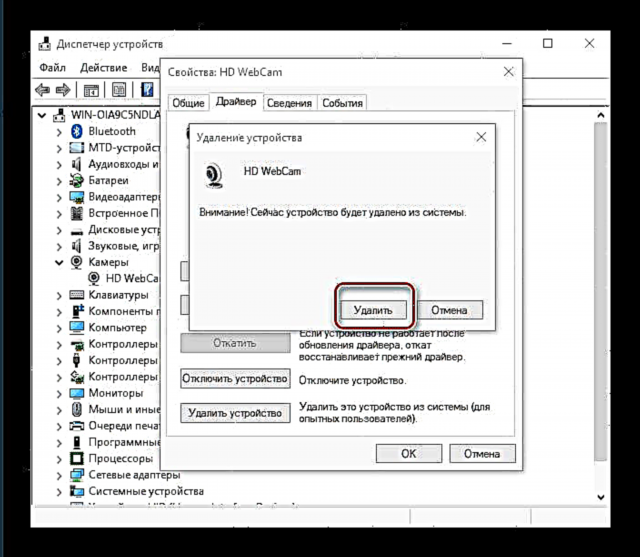
આ પદ્ધતિ સૌથી આમૂલ છે, પરંતુ પરિણામની ખાતરી આપવામાં આવે છે, કારણ કે આ કિસ્સામાં સિસ્ટમ ફક્ત કેમેરાને ઓળખવાનું બંધ કરે છે.
આમ, તમે વિન્ડોઝ 10 ચલાવતા લેપટોપ પર વેબકamમને સંપૂર્ણપણે નિષ્ક્રિય કરી શકો છો.














